Fogli google: controlla se esiste un valore di colonna in un'altra colonna
Puoi utilizzare la seguente formula per verificare se esiste un valore di colonna in un’altra colonna in Fogli Google:
=NOT(ISERROR(MATCH( A2 , $B$2:$B$16 , 0 )))
Questa particolare formula controlla se il valore nella cella A2 esiste nell’intervallo B2:B16 .
Se esiste nell’intervallo B2:B16 , la formula restituisce TRUE . Altrimenti restituisce FALSE .
L’esempio seguente mostra come utilizzare questa formula nella pratica.
Esempio: controlla se esiste un valore di colonna in un’altra colonna in Fogli Google
Supponiamo di avere il seguente set di dati in Fogli Google, in cui una colonna contiene un elenco di generi alimentari necessari e l’altra colonna contiene un elenco di generi alimentari disponibili nel negozio:
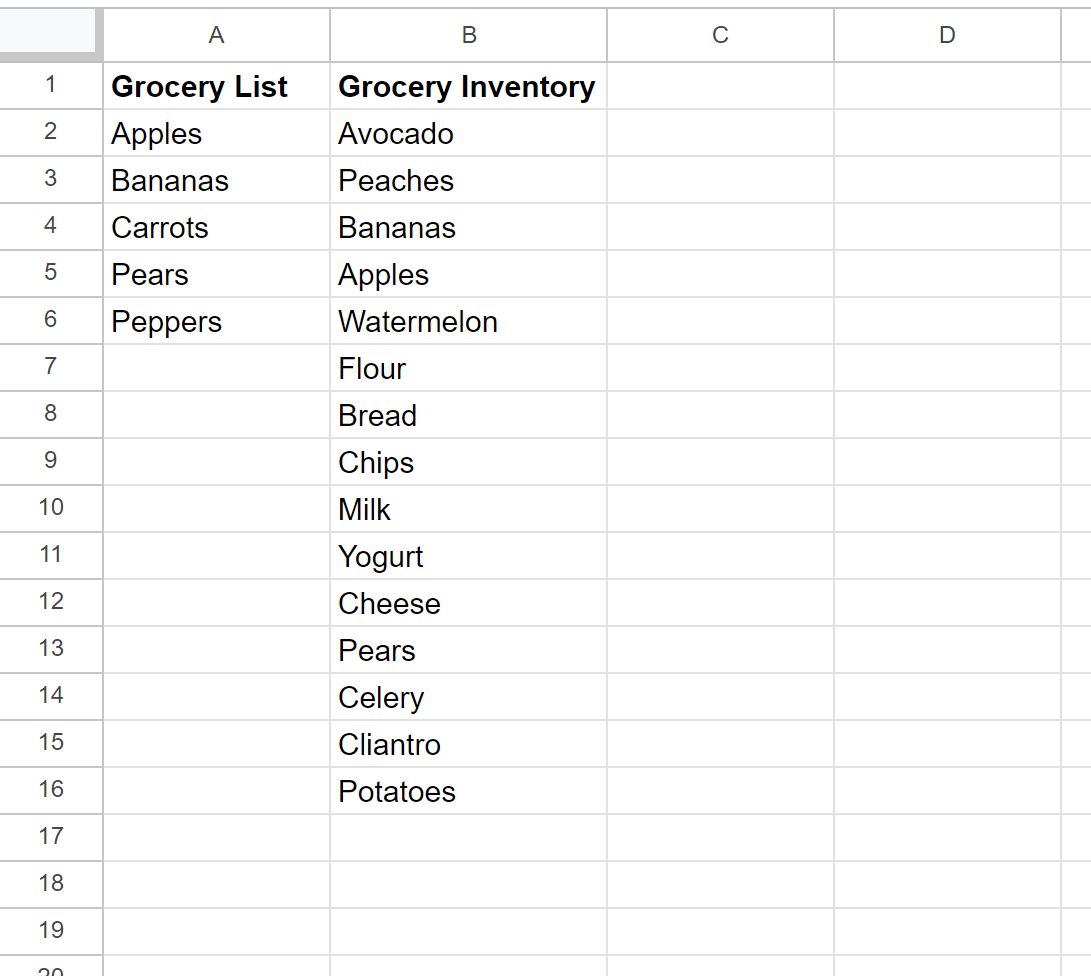
Supponiamo di voler verificare se ogni articolo nella colonna Lista della spesa esiste anche nella colonna Inventario della spesa .
Per fare ciò, possiamo digitare la seguente formula nella cella C2 :
=NOT(ISERROR(MATCH( A2 , $B$2:$B$16 , 0 )))
Possiamo quindi trascinare e riempire questa formula in ciascuna cella rimanente nella colonna C:
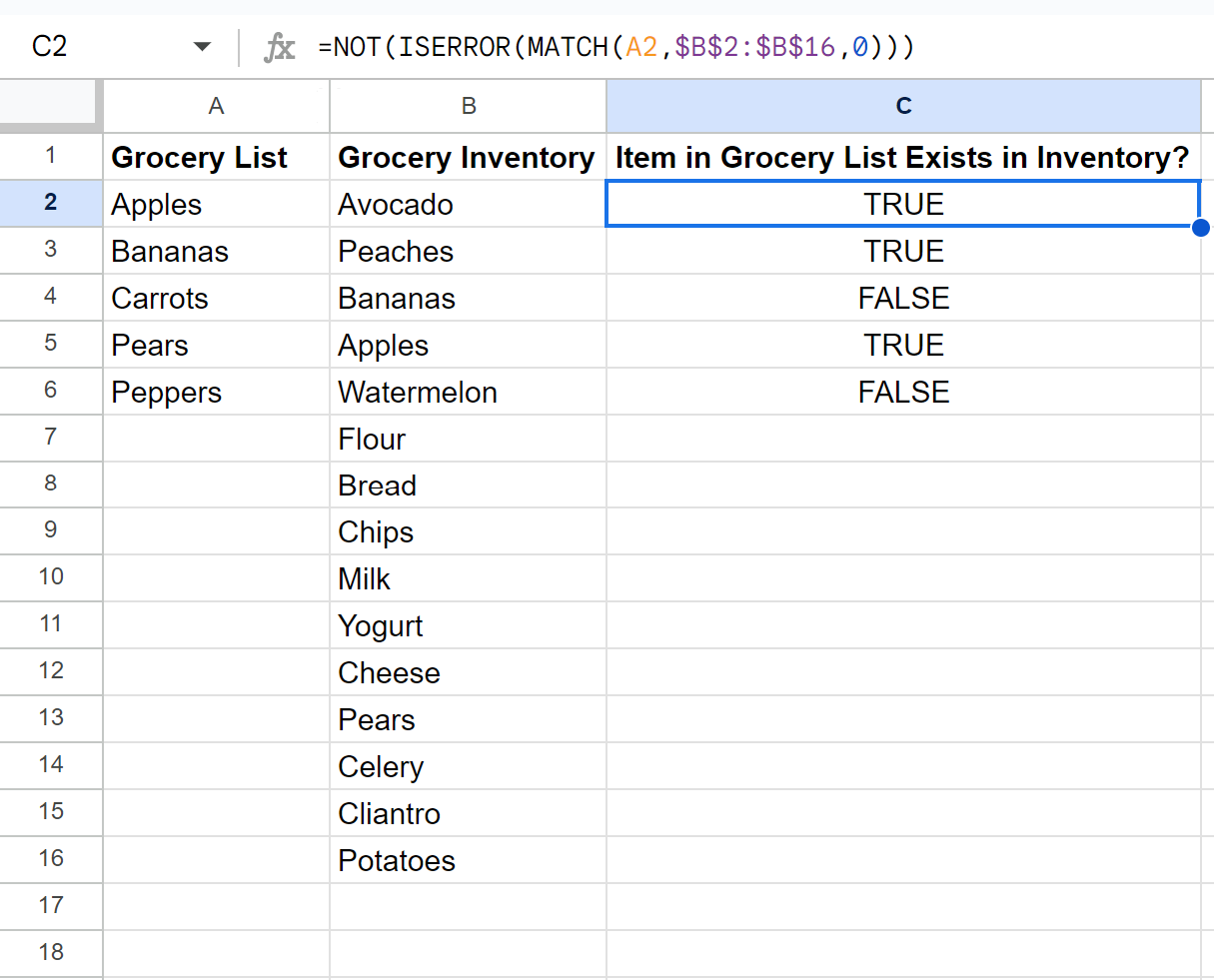
La colonna C indica se ogni cella della colonna A esiste anche nella colonna B.
Ad esempio, possiamo vedere:
- Le mele esistono nell’inventario del negozio di alimentari.
- Le banane esistono nell’inventario del negozio di alimentari.
- Le carote non esistono nell’inventario del negozio di alimentari.
- Le pere esistono nell’inventario del negozio di alimentari.
- I peperoni non esistono nell’inventario del negozio di alimentari.
Se desideri restituire valori diversi da VERO e FALSO, puoi racchiudere la formula in una funzione SE e specificare i valori che desideri restituire.
Ad esempio, possiamo utilizzare la seguente formula per restituire “Sì” o “No” anziché VERO o FALSO:
=IF(NOT(ISERROR(MATCH( A2 , $B$2:$B$16 , 0 ))), “ Yes ”, “ No ”)
Lo screenshot seguente mostra come utilizzare questa formula nella pratica:

La formula ora restituisce “Sì” se l’elemento della lista della spesa esiste nell’inventario della spesa o “No” se non esiste.
Risorse addizionali
I seguenti tutorial spiegano come eseguire altre attività comuni in Fogli Google:
Fogli Google: come verificare se più celle sono uguali
Fogli Google: come verificare se il valore rientra nell’intervallo
Fogli Google: controlla se la cella contiene testo dell’elenco